Folyamatos 0x80070643 hibaüzenet jelenik meg a Windows frissítése közben? Ez egy bosszantó probléma, amely továbbra is fennáll, bármennyire is megpróbálja „újrapróbálni” a frissítést. Megmutatjuk, hogyan javíthatja ki a 0x80070643 hibakódot.
A Windows Update időnként 0x80070643 hibakódot jeleníthet meg, miközben frissíti a rendszerösszetevőket, például a Windows Defendert és a Microsoft .NET-keretrendszert a legújabb verziókra. Ritkán minőségi és összesített Windows rendszerfrissítések telepítésekor is megjelenhet.
A 0x80070643 számú hiba több okból is megjelenhet. Ennek oka lehet például a Windows Update szolgáltatás hibás példánya vagy a .NET-keretrendszer sérült telepítése. Hajtsa végre az alábbi utasításokat a Windows Update 0x80070643-as hibakódjának elhárításához és kijavításához Windows 10 és 11 rendszerben.
1. Indítsa újra a Windows Update Services
szolgáltatástA BITS (a Background Intelligent Transfer Service rövidítése), a Windows Update Service és a Cryptographic Services olyan rendszerrel kapcsolatos szolgáltatások, amelyek a Windows Update megfelelő működéséhez szükségesek. Néha meghibásodhatnak vagy összeomolhatnak, és kiválthatják a 0x80070643 telepítési hibát.
Zárja ki ezt úgy, hogy mindhárom szolgáltatást újraindítja a Szolgáltatások alkalmazással. Ehhez tegye a következőket:
1. Nyomja meg a Windows billentyűt+ Ra Futtatás mező megnyitásához. Ezután írja be a services.msckifejezést, és nyomja meg az Enterbillentyűt.
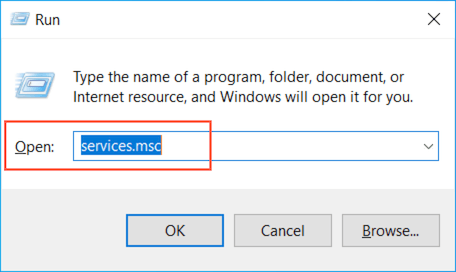
2. Kattintson jobb gombbal a Háttérben működő intelligens átviteli szolgáltatásra, és válassza az Újraindításlehetőséget. Ha a lehetőség szürkén jelenik meg, válassza a Indításlehetőséget.
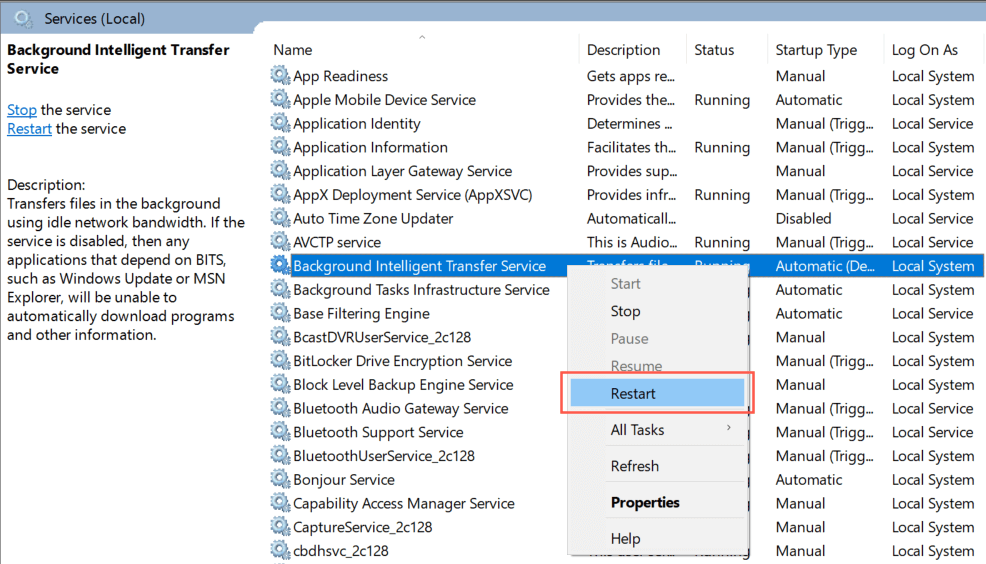
3. Görgessen le a szolgáltatások listájában, és ismételje meg, amit a Windows Updateés a Criptographic Servicesesetében tett.
2. Indítsa újra a számítógépet, és próbálja újra a frissítést
A számítógép újraindítása egy másik gyors módja a Windows Update 0x80070643 számú hibájának kijavításának. Ha még nem tette meg, nyissa meg a Start menüt, és válassza a Tápellátás>Újraindításlehetőséget. Ezután térjen vissza a Windows Update webhelyre, és telepítse újra a frissítést.
3. Futtassa a Windows Update hibaelhárítót
Ha a 0x80070643 hiba továbbra is megjelenik, próbálja meg futtatni a beépített Windows Update hibaelhárítót. Különféle problémákat tud azonosítani, amelyek megakadályozzák a Windows Update működését, és javaslatokat és automatikus javításokat kínál a frissítéssel kapcsolatos problémák megoldására..
A Windows Update hibaelhárító futtatása:
1. Nyomja meg a Windows+ Sbillentyűt a Windows Search megnyitásához. Ezután írja be a Hibaelhárítási beállításokparancsot, és válassza a Megnyitáslehetőséget.
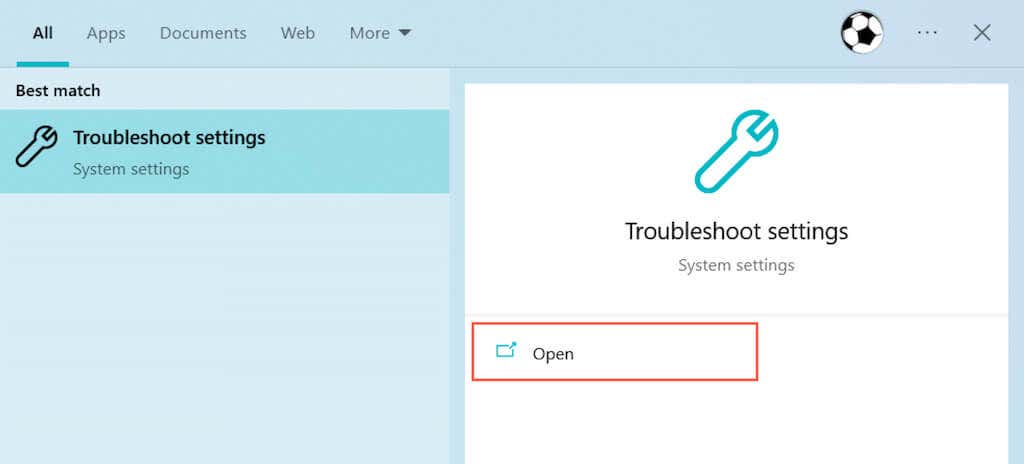
2. Válassza a További/Egyéb hibaelhárítóklehetőséget.
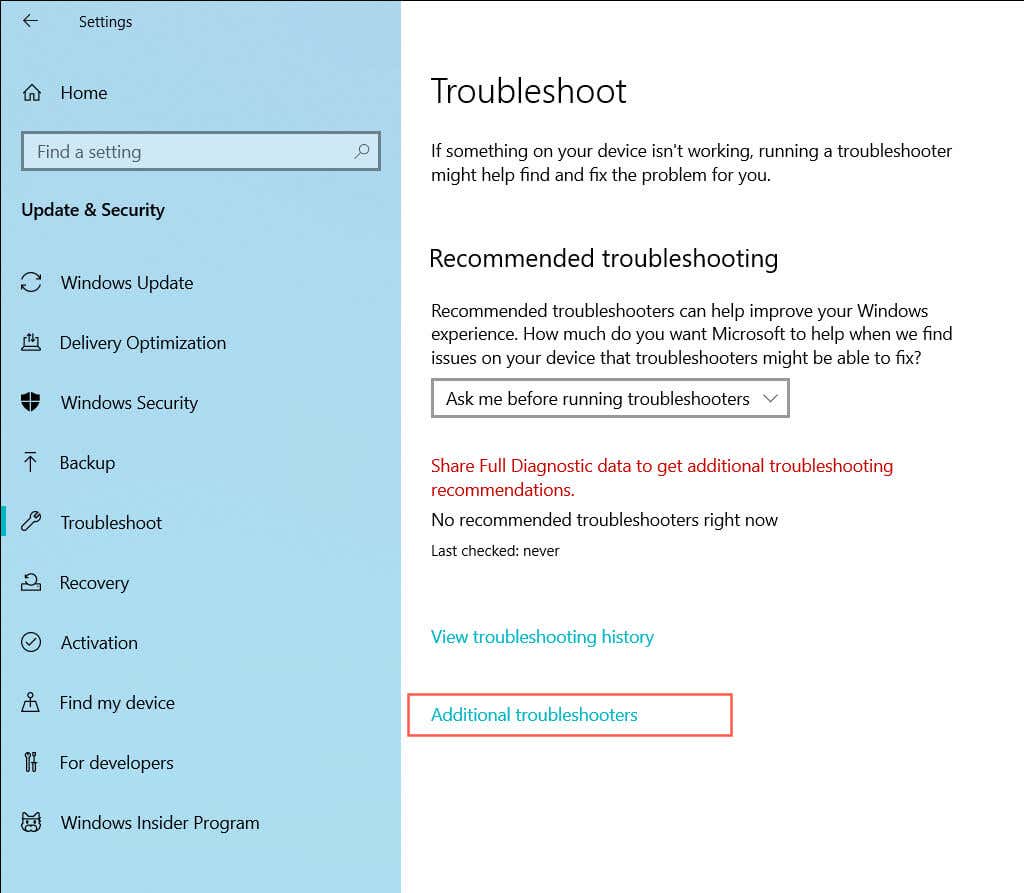
3. Válassza a Futtatáslehetőséget a Windows Updatemellett.
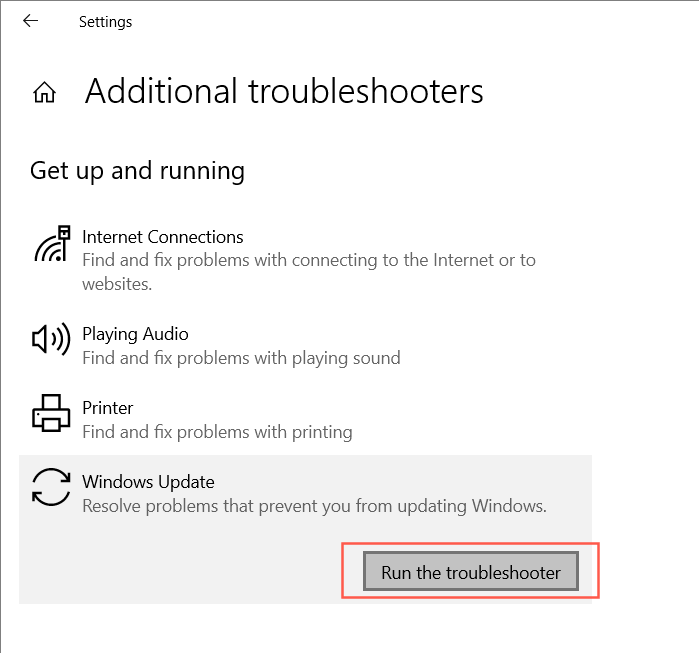
4. Futtassa a .NET-keretrendszer-javító eszközt
A 0x80070643 hiba csak a Microsoft .NET-keretrendszer frissítéseinek telepítésekor jelenik meg? Ha igen, futtassa a Microsoft .NET-keretrendszer-javító eszközt, hogy ellenőrizze a sérült fájlokat és egyéb problémákat a jelenlegi .NET-keretrendszer telepítésével.
1. Töltse le a Microsoft .NET-keretrendszer javítóeszköz -t a Microsoft webhelyéről.
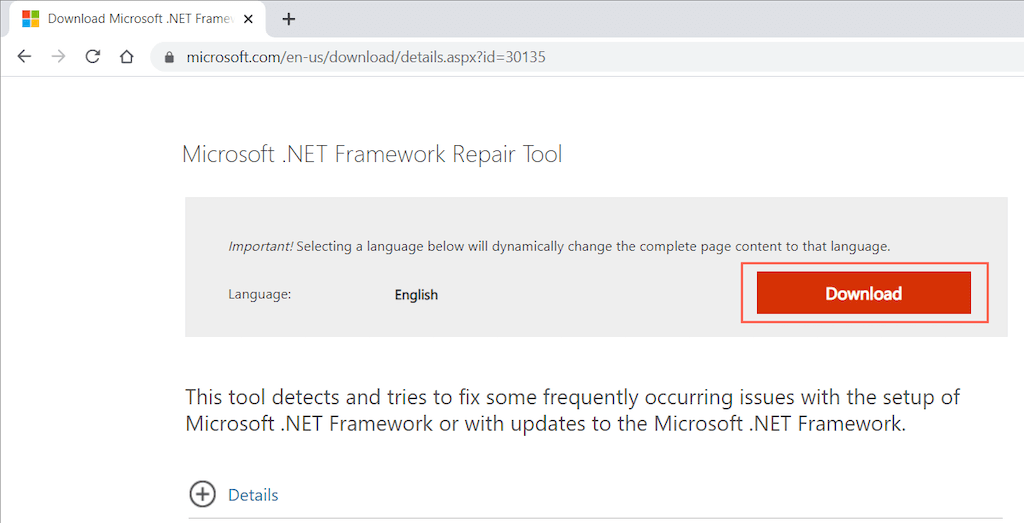
2. Kattintson duplán a letöltött NetFxRepairTool.exefájlra, és fogadja el a Microsoft licencfeltételeit. Ezután tekintse át a javasolt módosításokat, és a Továbbgombra kattintva alkalmazza őket. Még ne lépjen ki a Microsoft .Net Framework javítóeszközből.
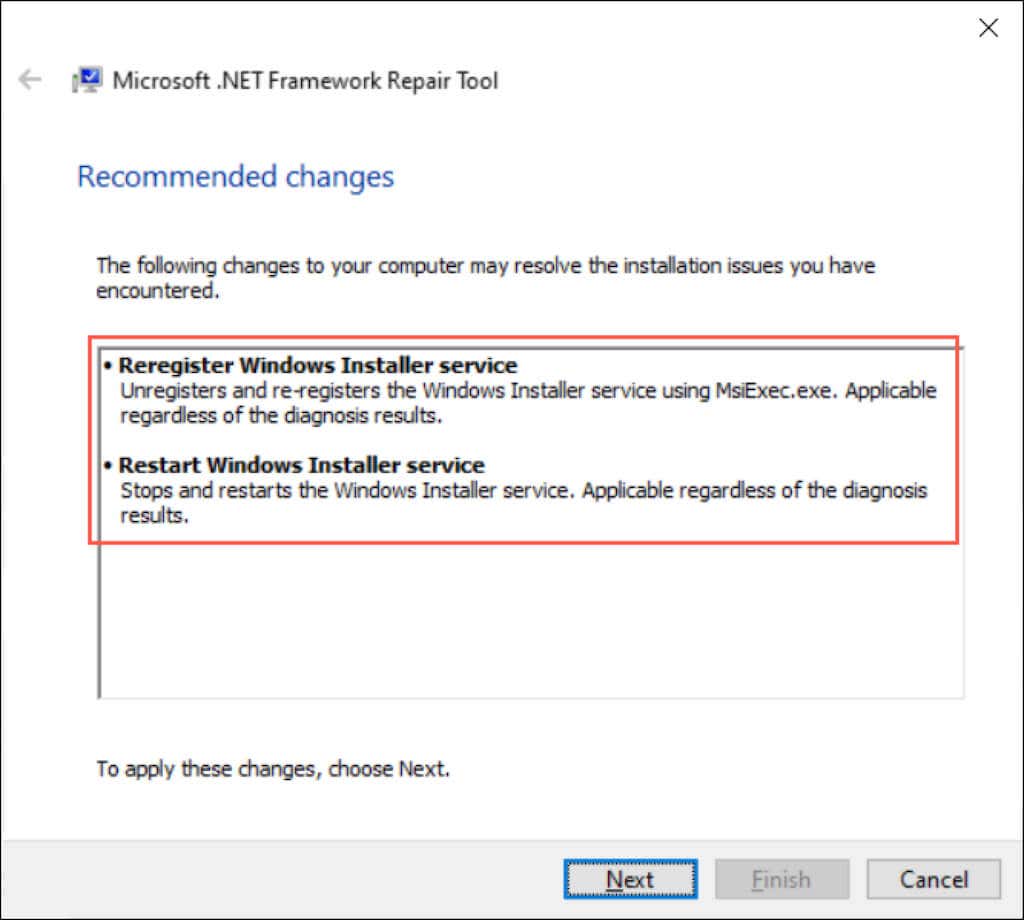
3. Nyissa meg újra a Windows Update szolgáltatást, és próbálkozzon újra a Microsoft .NET-keretrendszer frissítésével. Ha a frissítés sikeresen befejeződött, válassza a Befejezéslehetőséget a Microsoft .Net Framework Repair Tool programból való kilépéshez. Ha nem, válassza a Továbblehetőséget a további hibaelhárításhoz.
5. Állítsa vissza a Windows Update
tA Windows Update különféle fájlokat és aláírásokat gyorsítótáraz a „SoftwareDistribution” és a „catroot2” nevű rendszermappában. A benne lévő adatok megsérülhetnek, és kiválthatják a 0x80070643 hibát.
Kényszerítse a Windows Update-et a SoftwareDistribution és a Catroot2 mappa újbóli létrehozására az adatsérüléssel kapcsolatos lehetséges problémák kiküszöbölése érdekében. Ehhez tegye a következőket:
1. Nyissa meg a Start menüt, írja be a cmdparancsot, és válassza a Futtatás rendszergazdakéntlehetőséget a megemelt parancssori konzol meghívásához.
2. Futtassa egymás után az alábbi parancsokat a Background Intelligent Service, a Windows Update Service és a Cryptographic Services leállításához:
3. Futtassa a következő parancsokat az aktuális Software Distribution és Catroot2 mappák átnevezéséhez és biztonsági mentéséhez:.
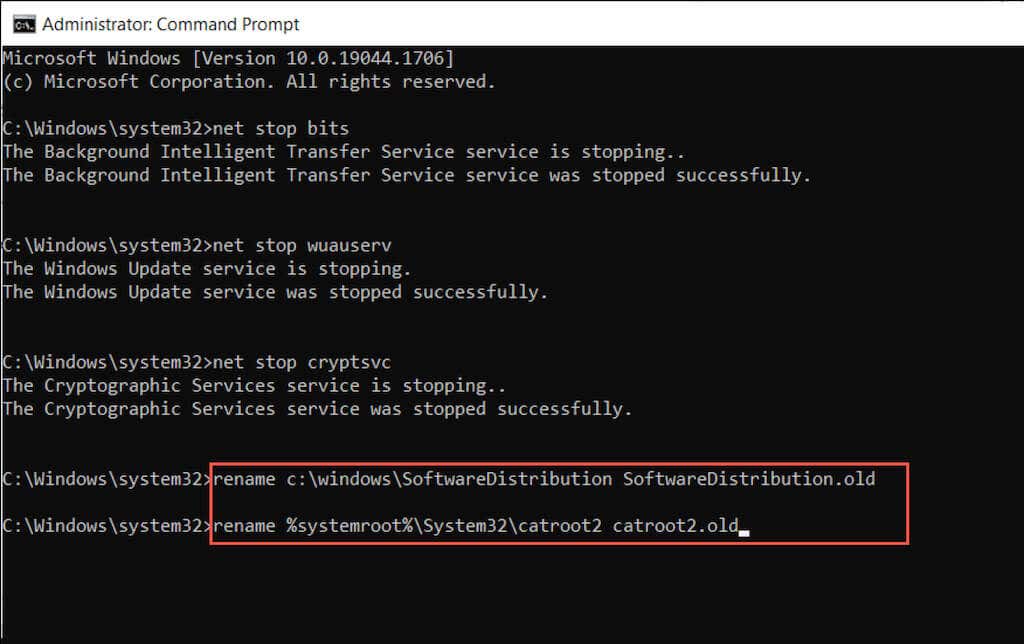 >
>
4. Futtassa egymás után az alábbi parancsokat a Background Intelligent Service, a Windows Update Service és a Cryptographic Services újraindításához:
5. Próbálkozzon újra a Windows Update használatával.
6. Végezzen tiszta rendszerindítást
Ha a 0x80070643 hiba továbbra is fennáll, próbálja meg telepíteni a legújabb frissítéseket a Windows tiszta indítása után. Ez egy olyan folyamat, amely megakadályozza, hogy harmadik féltől származó szolgáltatások és indítási programok megzavarják a Windows Update szolgáltatást. Ehhez tegye a következőket:
1. Írja be az msconfigkifejezést a Futtatás mezőbe, és nyomja meg az Entert. Ezután váltson a Szolgáltatások lapra, jelölje be az Az összesMicrosoftszolgáltatás elrejtésemelletti négyzetet, és válassza az Összes letiltásalehetőséget. .

2. Váltson az Indításlapra, és válassza a Feladatkezelő megnyitásalehetőséget. Ezután tiltsa le az összes nem Microsoft indítóprogramot.

3. Indítsa újra a számítógépet, és futtassa a Windows Update szolgáltatást. Ha ez segít, ismételje meg az 1-2. lépéseket, és aktiválja újra az összes letiltott elemet.
7. Frissítések telepítése a Microsoft Update Catalog
segítségévelHa a tiszta rendszerindítás nem segít, próbálja meg telepíteni a problémás frissítést a Microsoft Update katalógusból. Ehhez tegye a következőket:
1. Keresse fel a Windows Update webhelyet, és jegyezze fel a hibás frissítés KB (Knowledge Base) azonosítóját.
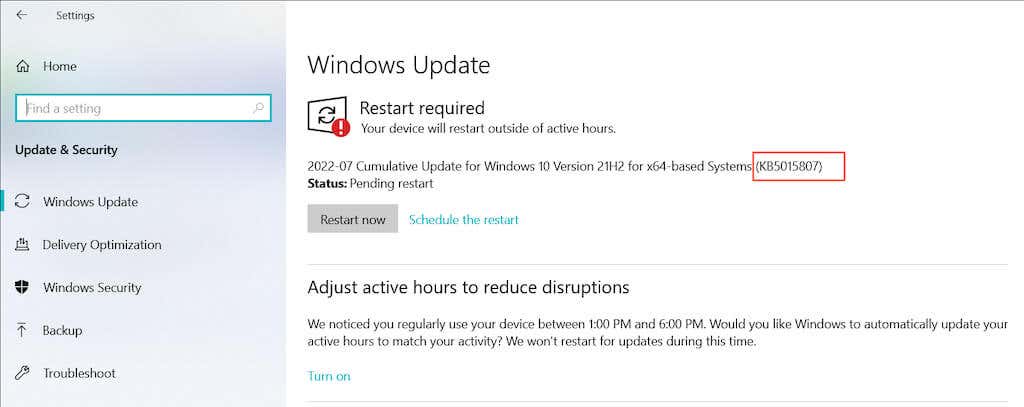
2. Keresse fel a Microsoft Update katalógust, írja be a KB azonosítót, és válassza a Kereséslehetőséget. Ezután válassza ki és töltse le a frissítő fájlt. Győződjön meg arról, hogy megegyezik a Windows aktuális verziójával és operációs rendszer architektúrája (x64, x86 vagy ARM64).

3. Futtassa a letöltött fájlt, és kövesse a képernyőn megjelenő telepítési utasításokat. Ezután válassza az Újraindítás mostlehetőséget a frissítés véglegesítéséhez.
8. A Windows Defender manuális frissítése
Ha a 0x80070643 hiba csak Windows Defender definíciófrissítéseknél jelenik meg, letöltheti és telepítheti a Windows Update használata nélkül..
Ehhez látogasson el a A Microsoft Defender Antivirus frissítési oldala oldalra, és görgessen le a Legújabb biztonsági intelligencia-frissítésrészhez. Ezután töltse le a MicrosoftDefender Antiviruslegújabb definíciós csomagját, amely megfelel az operációs rendszer architektúrájának, és futtassa a letöltött fájlt.
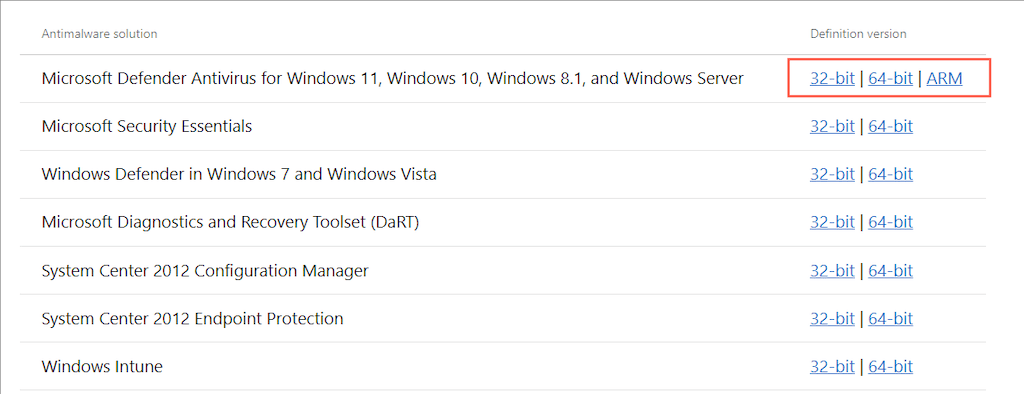
9. Futtasson egy Anti-Malware vizsgálatot
A számítógépes vírusok gyakran megfertőzik a Windows Update-et, hogy megakadályozzák a biztonsági javítások és víruskereső definíciók telepítését. Ha a Windows Update 0x80070643 számú hibája továbbra is megjelenik, célszerű kizárni a lehetséges rosszindulatú programok fertőzésének minden lehetőségét.
A Windows Defender helyett az hatékony, harmadik féltől származó víruskereső szoftver megoldás használata az alapos víruskeresés elvégzésére a legbiztonságosabb lehetőség. Például a Malwarebytes ingyenes verziója kiváló választás a a makacs rosszindulatú programok észlelése és eltávolítása -nél.
10. Futtassa az SFC Scan vagy a DISM eszközt
A Windows hibás telepítése szintén szerepet játszhat, és 0x80070643 számú Windows Update hibát eredményezhet. A Rendszerfájl-ellenőrző és a DISM eszköz futtatása segíthet a rendszerfájlokkal kapcsolatos problémák megoldásában és a stabilitás javításában.
Kattintson jobb gombbal a Start gombra, és válassza a Windows PowerShell (rendszergazda)lehetőséget. Ezután írja be az sfc /scannowparancsot, és nyomja meg az Enterta Rendszerfájl-ellenőrző elindításához.

Ezután írja be a következő parancsot, és nyomja meg az Enterbillentyűt a DISM (Deployment Image Services and Management) eszköz meghívásához.
DISM.exe/Online /Cleanup-Image /Restorehealth
Mindkét vizsgálat elvégzése után használja a Windows Update szolgáltatást, és ellenőrizze, hogy a 0x80070643-as hiba megismétlődik-e.
0x80070643 hibakód javítva
A 0x80070643 számú hiba a egyéb Windows Update-problémák -hoz képest viszonylag egyszerűen megoldható probléma. Például a Windows Update-hez kapcsolódó szolgáltatások újraindítása, a Windows Update hibaelhárító futtatása vagy a Windows Update gyorsítótárának törlése mindig segít. Ha nem, a többi javítás végigfuttatása biztosan megtörténik. Abban az esetben, ha egyik sem működik, fontolja meg a visszaállítja a Windows telepítését a gyári alapértékekre -et.
.